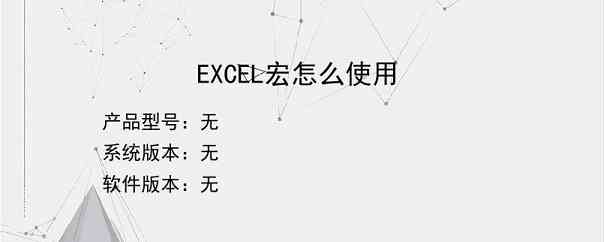导读:操作步骤/方法【方法1】11.步骤1:首先进入EXCEL软件中,如图所示,有一组数据,此时按照图中箭头和红色框指示,选择上端的开发工具选项。22.步骤2:进入开发工具选项后,按照图中箭头和红色框指示,选择录制宏选项。33.步骤3:点击录制宏后,会弹出如图所示的对话框,按照图中箭头和红色框指示,编辑宏名字和快捷键,这里我使用的是求和,然后选择确定选项。44.步骤4:此时回到数据界面,按照图中箭头和红...
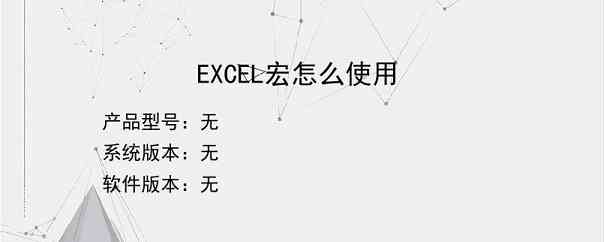
操作步骤/方法
【方法1】
1
1.步骤1:首先进入EXCEL软件中,如图所示,有一组数据,此时按照图中箭头和红色框指示,选择上端的开发工具选项。
2
2.步骤2:进入开发工具选项后,按照图中箭头和红色框指示,选择录制宏选项。
3
3.步骤3:点击录制宏后,会弹出如图所示的对话框,按照图中箭头和红色框指示,编辑宏名字和快捷键,这里我使用的是求和,然后选择确定选项。
4
4.步骤4:此时回到数据界面,按照图中箭头和红色框指示,先选择A16空白单元格,然后输入=SUM(A1:A15),(注:因为我这个宏设置的是求和所以用这个公式),输入完成后点击回车键,最后点击停止录制选项即可。
5
5.步骤5:此时宏已经设置成功了,为了验证是否有效果,可以按照如图箭头和红色框指示先选择B16单元格,然后点击宏选项,此时会弹出如图对话框,选择之前设置的求和宏,然后点击执行即可。
6
6.步骤6:此时根据图中可以看到B列数据和就求出来了,接下来再告诉大家一个按钮设置方法,按照如图所示箭头和红色框指示,选择插入选项,然后再选择长方形选项。
7
7.步骤7:此时到表中找个位置,画一个长方形,如图所示即可,此时会自动弹出图中所示对话框,将之前设置的求和宏赋予在这个按钮上即可。
8
8.步骤8:可以给按钮修改个名字,这里我设置的是求和,你可以根据你自己想要的目的设置,此时只需将鼠标选择对应的单元格,再点击该按钮即可求出对应列的和了。
END
以上就是小编为大家介绍的EXCEL宏怎么使用的全部内容,如果大家还对相关的内容感兴趣,请持续关注上海建站网!
标签:
内容声明:网站所展示的内容均由第三方用户投稿提供,内容的真实性、准确性和合法性均由发布用户负责。上海建站网对此不承担任何相关连带责任。上海建站网遵循相关法律法规严格审核相关关内容,如您发现页面有任何违法或侵权信息,欢迎向网站举报并提供有效线索,我们将认真核查、及时处理。感谢您的参与和支持!